Tworzę posty na blogu za pomocą Dokumentów Google. W przeszłości byłem na tyle głupi, że używałem Wordpada i straciłem wszystko, co zrobiłem więcej niż raz. Uwielbiam wiedzieć, że Dokumenty automatycznie zapisują moją pracę co kilka sekund. Mogę zamknąć laptopa i spokojnie odejść, wiedząc, że wszystko będzie dokładnie tak, jak go zostawiłem. Mogę ciągle sprawdzać pisownię… co jest niesamowite, biorąc pod uwagę, że piszę tak szybko, że popełniam błędy w tym procesie. Uwielbiam też łatwo sprawdzać historię zmian.
Historia zmian to nie tylko dobra rzecz dla pojedynczych użytkowników, takich jak ja: jest to nieocenione narzędzie, gdy masz wiele osób, które mogą edytować dokument. Historia zmian pozwala zobaczyć, kto edytował Twój dokument: zmiana nazw plików i folderów, przeniesienia lub usuwa wspomniane foldery i pliki, przesyła coś do dowolnego z twoich folderów, a nawet jeśli udostępniają Praca.
Wyświetlanie historii zmian w Dokumentach Google
Otwórz dokument i wybierz "Plik" w lewej górnej części ekranu.
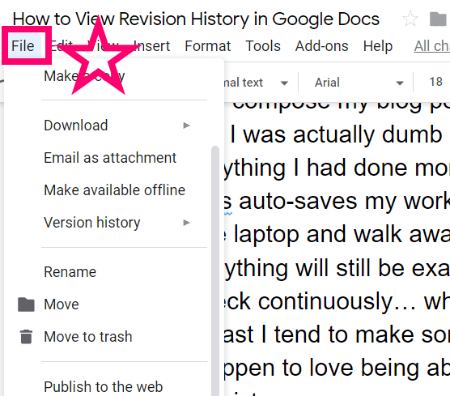
Kiedy najedziesz kursorem myszy "Historia wersji", możesz nazwać wersję taką, jaka jest w jej obecnym stanie, lub wybrać „Zobacz historię wersji”.
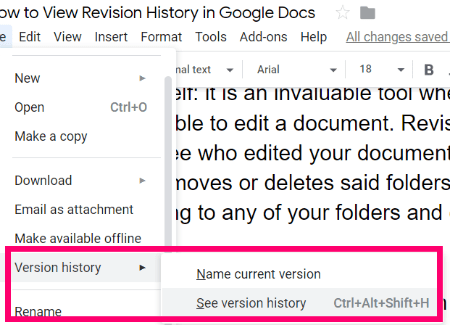
Gdyby „Pokaż zmiany” jest zaznaczone w prawym dolnym rogu ekranu, będziesz mógł zobaczyć, kto co zrobił, tak jak w poniższym przykładzie:
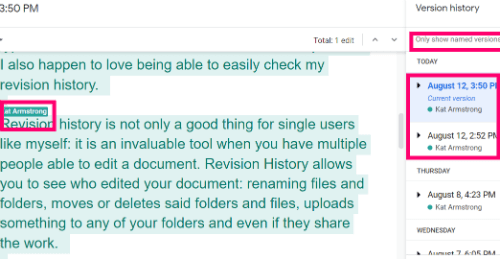
W prawym panelu możesz przewijać wszystkie wprowadzone zmiany, a także wybrać wyświetlanie tylko tych wersji, które zostały nazwane przez osoby. Na przykład, jeśli kilka osób w firmie pracuje razem nad projektem, mogą otrzymać instrukcje, aby nazwać swoje wersje, gdy przestaną pracować. Robiąc to i wybierając tylko nazwane wersje do przeglądania, będziesz wiedział, że patrzysz na to, co ktoś uważa za ukończoną pracę.
Jakie inne pytania dotyczące Dokumentów Google masz dla mnie? Od jak dawna korzystasz z tego fenomenalnego zestawu narzędzi?
Miłego pisania i tworzenia!